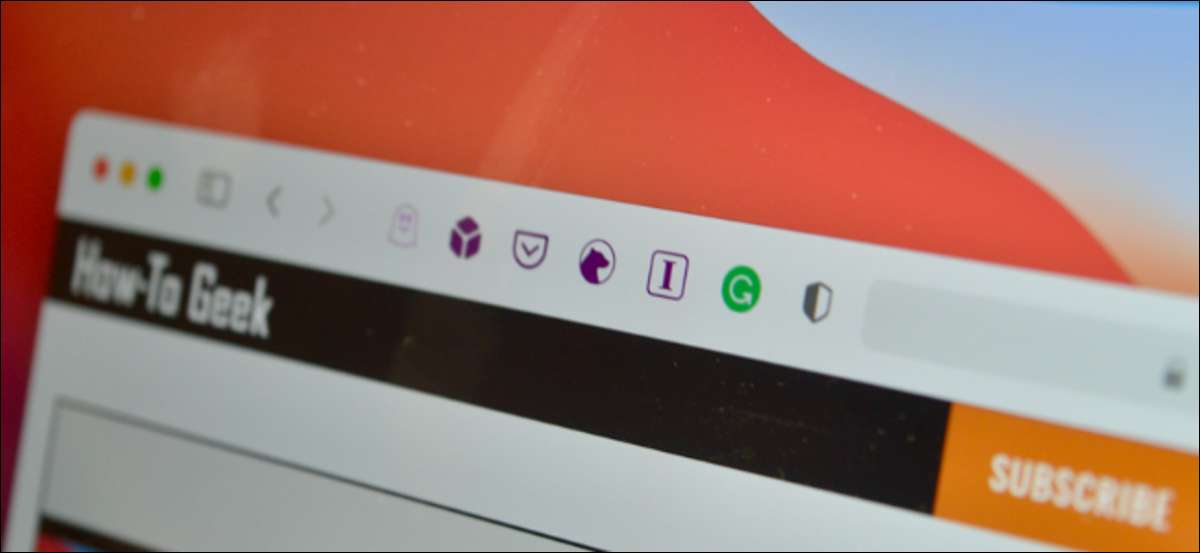
Ekstensi adalah aplikasi mini yang menambah fungsionalitas ekstra ke browser Anda. Di Chrome, Anda menambahkan ekstensi, dan hanya itu. Tetapi Safari pada Mac melakukan hal-hal berbeda karena ekstensi dikirim sebagai aplikasi. Inilah cara menginstal ekstensi Safari di Mac.
Cara Mengunduh dan Menginstal Ekstensi Safari di Mac
Pengguna Mac yang menjalankan Safari 12.0 dan lebih tinggi (berjalan pada MacOS Mojave dan di atas), harus menggunakan metode App Store untuk menginstal ekstensi Safari. Di sini, Anda pertama-tama perlu mengunduh ekstensi sebagai aplikasi, kemudian mengaktifkan ekstensi sebelum Anda dapat mulai menggunakannya.
Pertama, pastikan Anda menjalankan Versi terbaru dari MacOS .
TERKAIT: Cara Memperbarui Mac Anda dan Simpan Aplikasi terbaru
Kemudian, buka browser "Safari". Di sini, klik tombol "Safari" dari bilah menu dan pilih opsi "Extensions Safari".
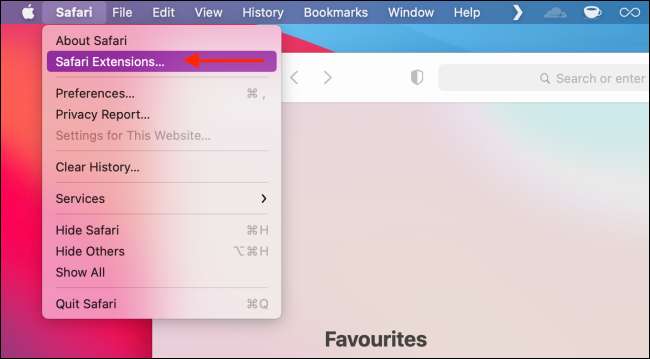
Ini akan langsung membuka bagian "Extensions Safari" di aplikasi App Store.
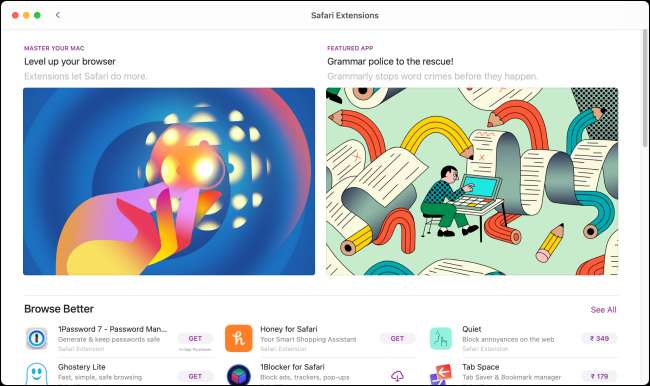
Atau, Anda dapat membuka App Store, buka bagian "Kategori" dari bilah samping, dan pilih opsi "Extensions Safari" untuk sampai ke bagian ini.
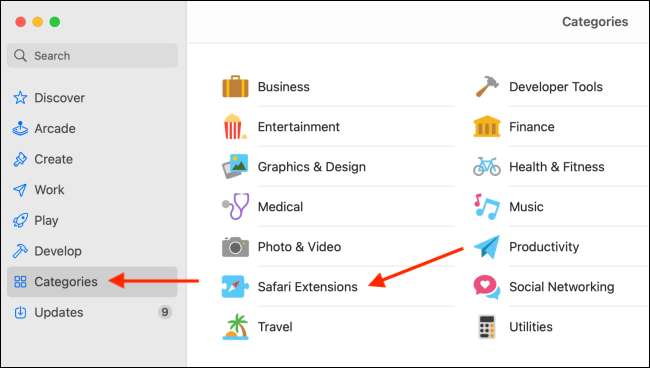
Di sini, Anda akan melihat ekstensi dikelompokkan dalam berbagai kategori, bersama dengan bagian "top gratis" dan "terbayar".
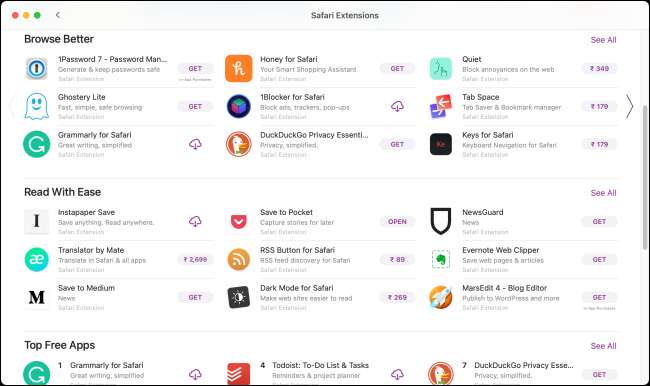
Di sini, pilih ekstensi yang ingin Anda unduh.
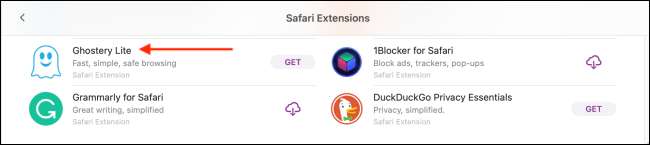
Kemudian, klik tombol "Get" atau "Instal".
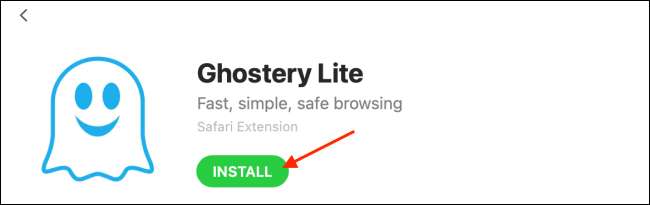
Jika ditanya, masukkan nama pengguna dan kata sandi Apple ID Anda.
Ekstensi, atau lebih tepatnya, aplikasi, sekarang akan diinstal pada Mac Anda. Jika mau, Anda dapat membuka aplikasi. Tetapi kemungkinan besar, itu hanya akan memberi Anda instruksi tentang cara mengaktifkan ekstensi.

Cara Mengaktifkan ekstensi Safari yang diinstal pada Mac
Seperti yang kami sebutkan di bagian atas, Anda tidak dapat mulai menggunakan ekstensi Safari tepat setelah menginstalnya. Sebaliknya, Anda harus masuk ke "Safari Preferences" dan mengaktifkan ekstensi.
Ketika Anda kembali ke Safari, Anda akan melihat spanduk yang mengatakan bahwa ekstensi baru tersedia. Di sini, klik tombol "Nyalakan dan tinjau".

Ini akan langsung membawa Anda ke tab "ekstensi" dalam preferensi Safari.
Atau, pergi ke Safari & GT; Preferensi dari bilah menu dan pilih tab "Ekstensi" untuk melihat daftar semua ekstensi yang tersedia.
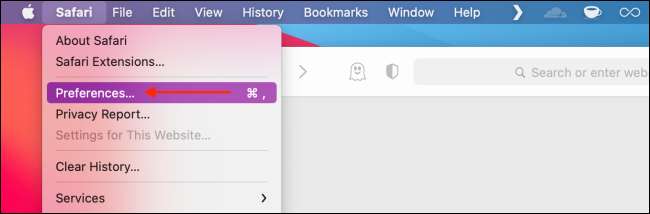
Untuk mengaktifkan ekstensi, klik ikon Checkmark di sebelah ekstensi di bilah sisi kiri.
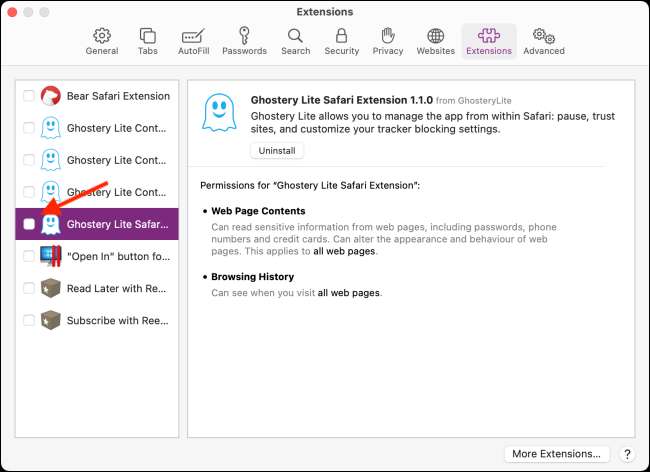
Dari pesan pop-up, pilih opsi "Nyalakan".
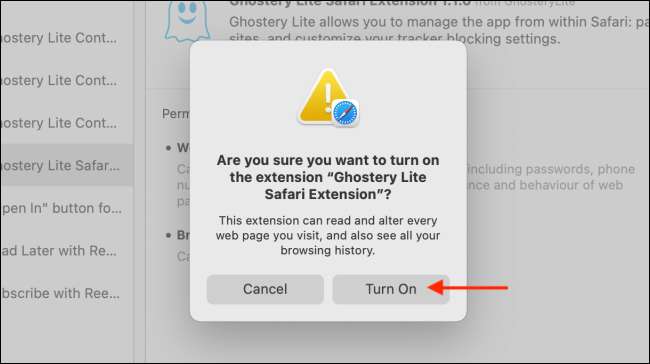
Anda dapat kembali ke sini kapan saja dan klik tanda centang lagi untuk menonaktifkan ekstensi.
Cara Menggunakan Ekstensi Safari di Mac
Setelah ekstensi diaktifkan, itu akan muncul di bilah alat Safari, tepat di sebelah bilah URL.
Arahkan ke halaman di Safari dan klik ekstensi untuk menggunakannya. Setiap ekstensi memiliki fungsinya sendiri, dan Anda akan melihat semua fitur dan opsinya di drop-down di bawah ini.
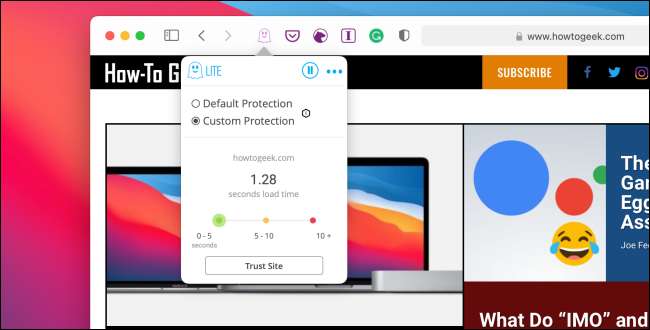
Anda bebas memindahkan ikon ekstensi di mana saja yang Anda inginkan di bilah alat Safari. Tekan dan tahan tombol "perintah" dan seret dan jatuhkan ikon ekstensi ke tempat baru. Lihat kami Panduan lengkap pada menyesuaikan bilah alat Safari untuk mempelajari lebih lanjut.

TERKAIT: Cara menyesuaikan bilah alat Safari pada Mac Anda






